Pokud jste si někdy přáli mít další pevný disk pro ukládání souborů, sdílení nebo dokonce zrušil jako šifrované klenbou, je tento článek právě pro vás. Tento článek vám dá představu o tom, proč je třeba, aby zrušil virtuální pevný disk a jak to udělat.
Část 1: Jak vytvořit virtuální disk ve Windows 7
Vytvoření virtuálního pevného disku je jednoduchý proces. Jediné, co musíte udělat, je následovat další stanovené kroky k tomu, že.
V tomto procesu, virtuální pevné disky jsou vytvořeny ve formátu VHD, kde 3megabajt je minimální velikost. K nastartování procesu, klikněte pravým tlačítkem na ‚Tento počítač‘, pak vyberte ‚Spravovat‘. Můžete také zadat „Diskmgmt.msc“ na začátku vyhledávacího řádku jako alternativa zadejte.
Správa počítače se otevře, kde kliknete na ‚Správa disků‘ následuje ‚akci‘ vyberte ‚Vytvořit VHD‘.
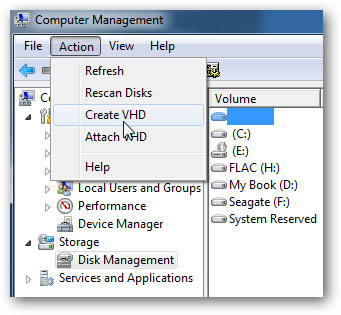
V dalším kroku je třeba procházet do adresáře, který chcete disk k pobytu, zvolit velikost velikosti a zvolit, zda chcete, aby to bylo dynamické nebo pevné. Dynamický disk rozšiřuje, jak budete přidávat soubory, zatímco fixní zůstane stejný.
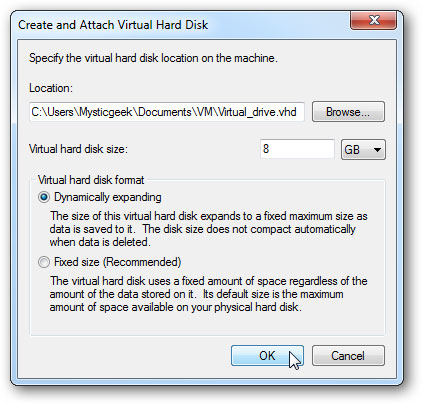
Virtuální disk pak bude uvedena jako ‚nepřidělené místo‘ v Správa disků.
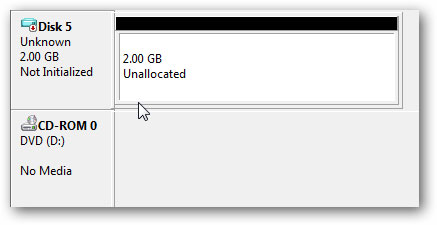
Chcete-li začít používat, pravým tlačítkem myši a vyberte ‚Inicializace disku‘.
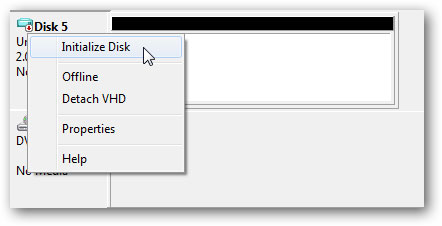
Zvolit MBR pak kliknout na ‚OK‘.
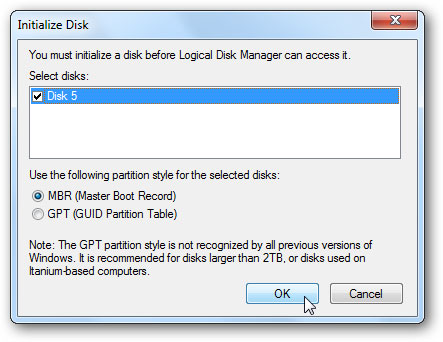
Potom je třeba vytvořit svazek a začnete klepnutím pravým tlačítkem myši na nepřidělené mezery vyberte ‚nový jednoduchý svazek‘, z nichž nové začíná jednoduchý svazek a vy musíte pouze dokončit to podle pokynů.
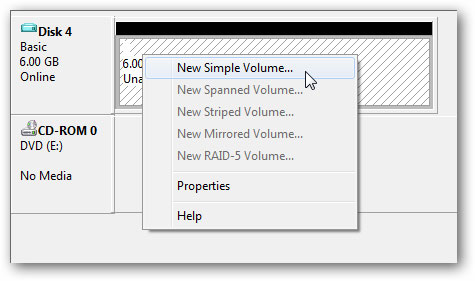
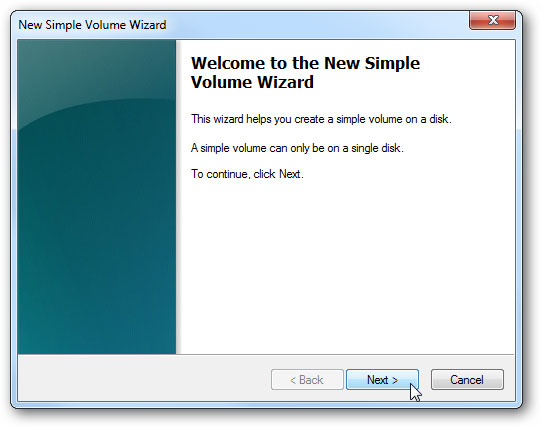
Určete místa v MB, které chcete použít na nastaveném objemu.
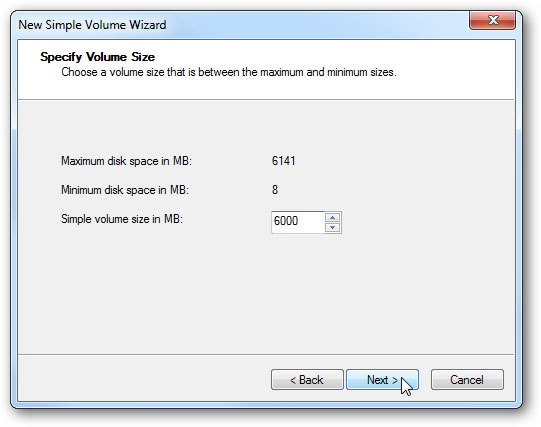
Přiřadit hlasitosti jedinečné písmeno například ‚B‘, pak kliknout na ‚next‘
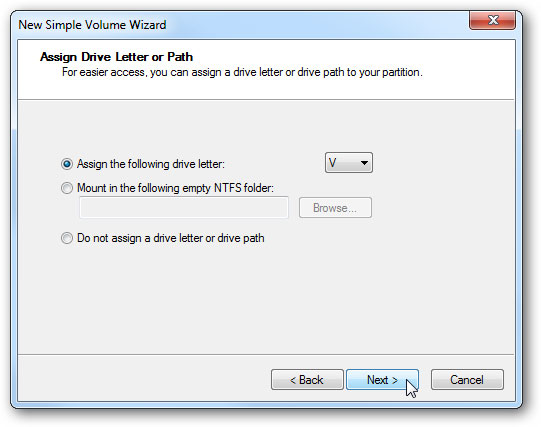
Formátovat nový systém jako FAT32, NTSF nebo FAT a poté zvolte ‚provést rychlé formátování‘, chcete-li proces rychle.
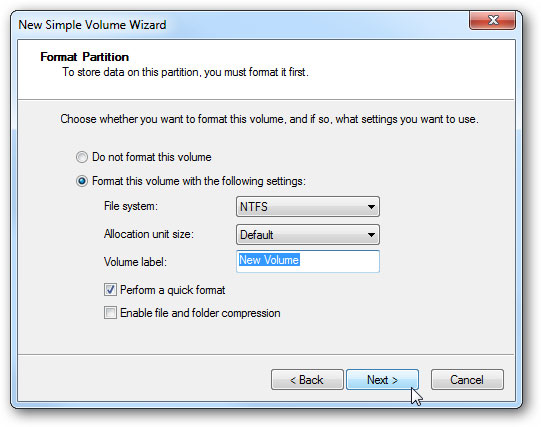
Klikněte na tlačítko "Dokončit při průvodce je kompletní.
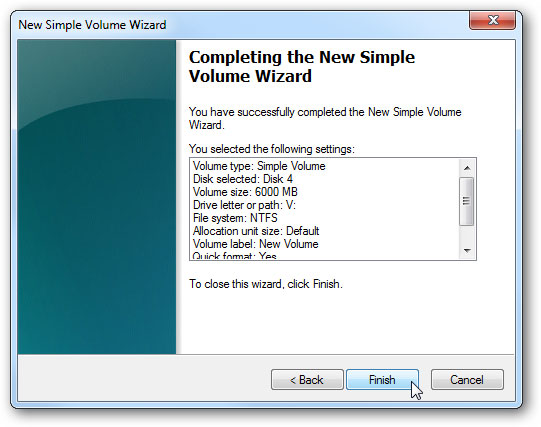
Nyní můžete začít používat nově vytvořený virtuální pevný disk. Virtuální pevný disk bude zobrazen spolu s ostatními na vašem počítači.
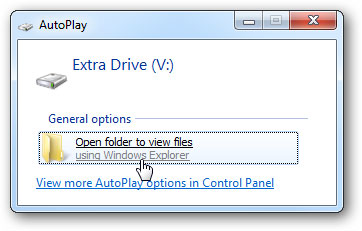
Stejně jako všechny ostatní pevné disky, může dojít ke ztrátě dat z virtuálního pevného disku pomocí několika způsoby, včetně náhodného vymazání, nesprávné činnosti, korupci a tak dále. Vždy je doporučeno, aby si pečlivě zvýšit provoz na pevném disku, aby se zabránilo ztrátě dat. Nicméně, můžete obnovit soubory pomocí specializovaného software navržen tak, aby tuto funkci. Wondershare software je nejlepší na světě, doporučená software pro obnovu dat z virtuální pevný disk.
Část 2: Software pro obnovu dat pro pevný disk
Nejvíce doporučil software pro obnovu dat z virtuálního pevného disku. Je všeobecně známé a používané softwaru po celém světě. Tento software je navržen tak, aby snadno obnovit soubory ztracené úmyslně a neúmyslně. S obnovy Wondershare dat software, který může účinně obnovit soubory z virtuálních pevných disků v počítači se systémem Windows 7.

- Obnovit ztracené nebo smazané soubory, fotografie, zvuk, hudbu, e-maily z libovolného paměťového zařízení efektivně, bezpečně a úplně.
- Podporuje obnovu dat z odpadkového koše, pevný disk, paměťové karty, flash disku, digitálního fotoaparátu a videokamery.
- Podpora pro obnovu dat pro náhlé vymazání, formátování, poškození pevného disku, napadení virem, selhání systému za různých situací.
- Náhled před obnovením umožňuje provádět selektivní obnovu.
- Podporované OS: Windows 10/8/7 / XP / Vista, Mac OS X (Mac OS X 10.6, 10.7 a 10.8, 10.9, 10.10 Yosemite, 10.10, 10.11 El Capitan, 10.12 Sierra) na iMac, MacBook, Mac Pro atd.
Někdy ztratíte soubory neúmyslně způsobeno řadou faktorů, a proto je vhodné mít vždy neuvěřitelné software, jako Wondershare za účelem získání dat z virtuální pevný disk. Získejte více informací o příručce „ Jak obnovit data z pevného disku “






